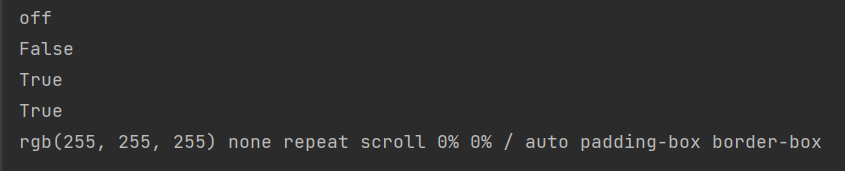2.1 WebElement的属性
(1) 常用属性
| 属性 | 属性描述 |
|---|---|
| id | 标识 |
| size | 宽高 |
| location | 坐标 |
| rect | 宽高和坐标 |
| tag_name | 标签名称 |
| text | 文本内容 |
使用方法:
from selenium import webdriver# 打开Chrome浏览器driver = webdriver.Chrome()# 窗口最大化driver.maximize_window()# 打开百度driver.get('https://www.baidu.com/')# 打印百度首页‘新闻’元素的常用属性print(driver.find_element_by_link_text('新闻').id)print(driver.find_element_by_link_text('新闻').size)print(driver.find_element_by_link_text('新闻').rect)print(driver.find_element_by_link_text('新闻').tag_name)print(driver.find_element_by_link_text('新闻').text)print(driver.find_element_by_link_text('新闻').location)
打印结果: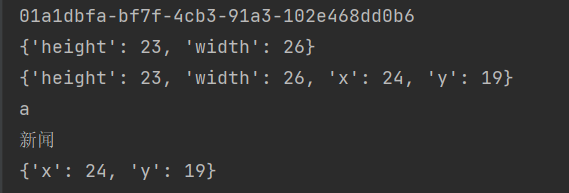
(2) 其他属性
其他的都是不常用属性,可以自行查看源码了解~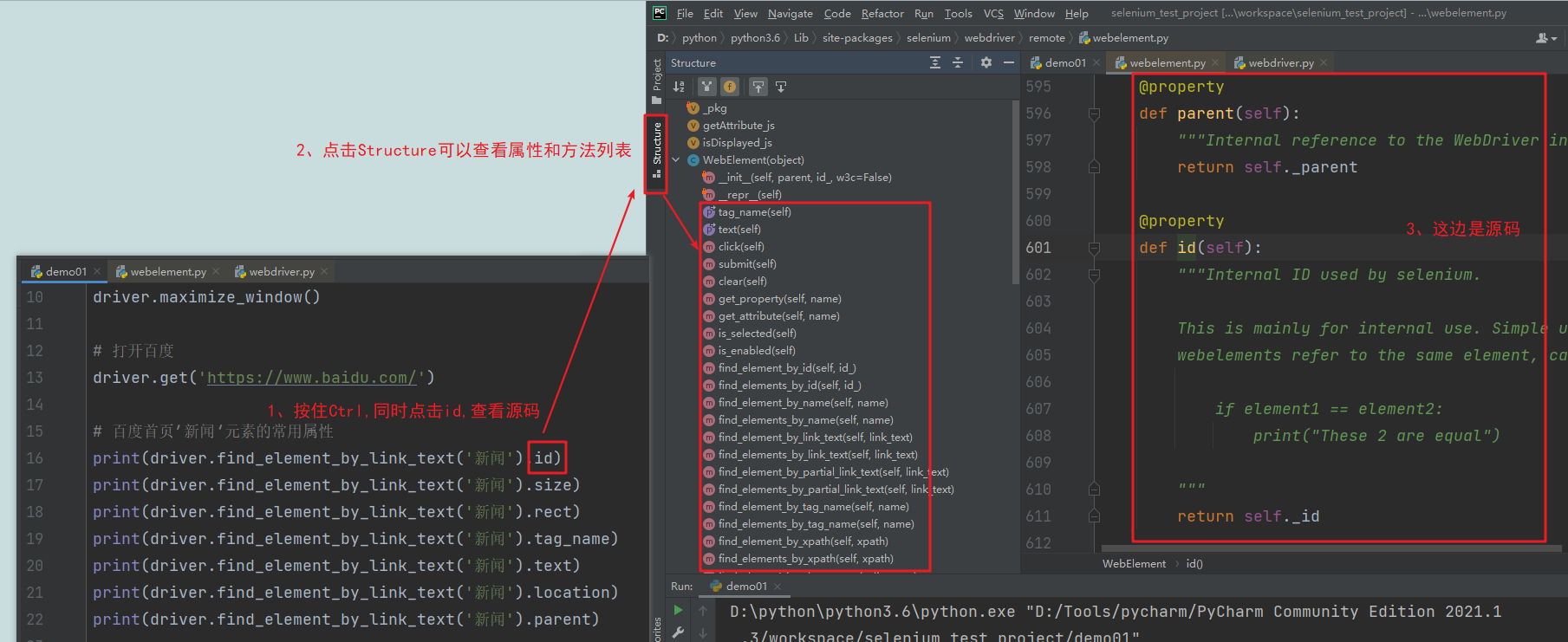
2.2 WebElement的方法
(1) 常用方法
| 方法 | 方法描述 |
|---|---|
| send_keys() | 输入内容 |
| clear() | 清空内容 |
| click() | 单击 |
| get_attribute() | 获得属性值 |
| is_selected() | 是否被选中 |
| is_enabled() | 是否可用 |
| is_displayed() | 是否显示 |
| value_of_css_property() | css属性值 |
使用方法:
from selenium import webdriverdriver = webdriver.Chrome()# 窗口最大化driver.maximize_window()# 打开百度driver.get('https://www.baidu.com/')# 百度首页输入框输入 seleniumdriver.find_element_by_id('kw').send_keys('selenium')# 清空刚刚输入的内容driver.find_element_by_id('kw').clear()# 点击【百度一下】按钮driver.find_element_by_id('su').click()# 打印首页输入框input标签的 autocomplete 属性的值print(driver.find_element_by_id('kw').get_attribute('autocomplete'))# 打印输入框是否被选中print(driver.find_element_by_id('kw').is_selected())# 打印输入框是否可用print(driver.find_element_by_id('kw').is_enabled())# 打印输入框是否显示print(driver.find_element_by_id('kw').is_displayed())# 打印输入框input标签css样式中 background 的值print(driver.find_element_by_id('kw').value_of_css_property('background'))
(2) 其他方法
同样可以自行查看源码了解~